win7显示器无法全屏显示怎么办?win7显示器不能全屏解决办法
用Win7系统的小伙伴有没有遇到过显示器不能全屏,是不是会感觉很郁闷,没办法全屏的话,很多显示效果很差,有些画面都显示不全。对于这个问题,今天我们来看下怎么解决。

【显示器使用问题汇总】
win7显示器不能全屏解决办法:
方法一:更改屏幕分辨率
1、在系统桌面的空白处右击鼠标选择屏幕分辨率点击进行下一步。
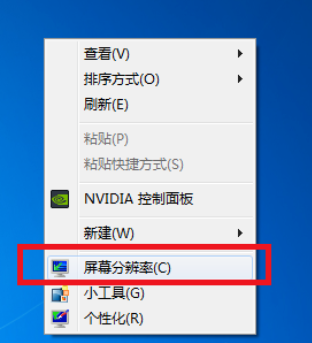
2、在更改显示器外观界面对显示器的分辨率进行更改为推荐。这样就可以解决大部分的显示器无法全屏问题的了。
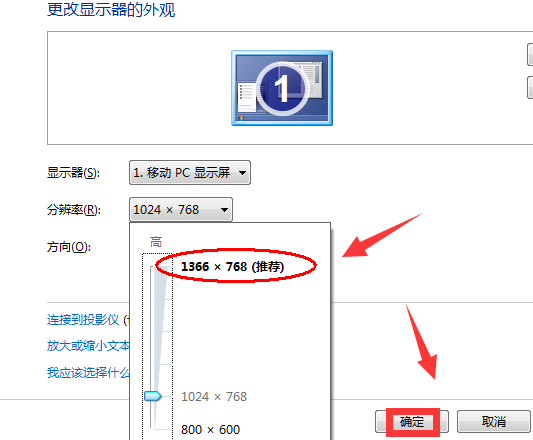
方法二:修改注册表
1、点击有下家的开始菜单后输入regedit回车确定。
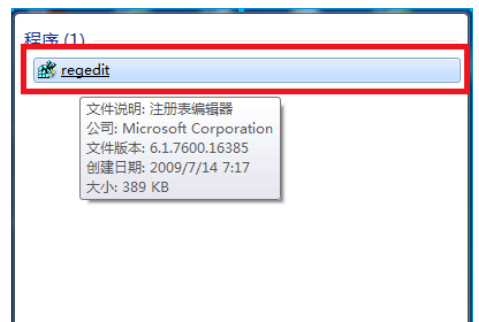
2、在打开的注册编辑器中按照顺序依次打开HEKY_LOCAL_MACHINE——SYSTEM——ControlSet001——Control——GraphicsDrevers——configuration。在configuration上右击选择【查找】
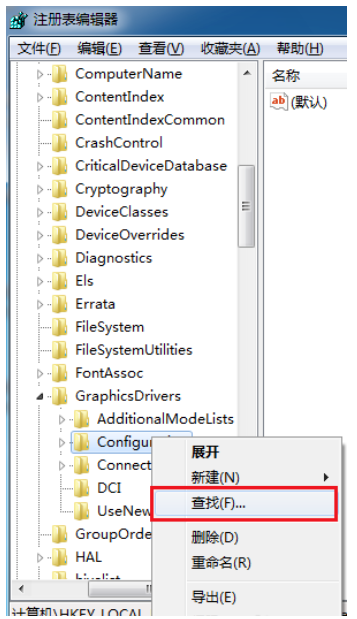
3、在打开的查找界面输入scaling然后点击查找下一个。
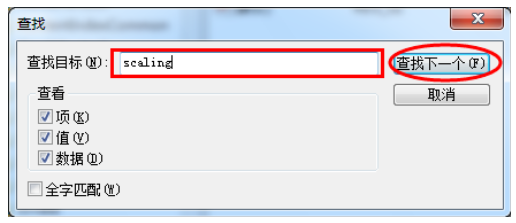
4、在打开的界面中找到并且点击scaling,选择修改。
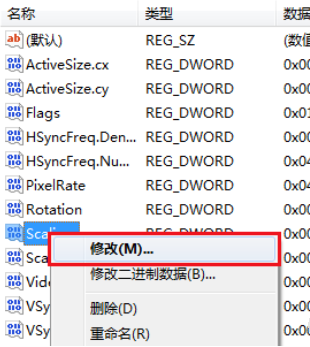
5、将弹出界面中的数值数据由4改为3更改后确定就可以解决显示不全屏的问题。
注:如果在第一次更改后还是没有解决显示问题需要在一次将数字3改回4。
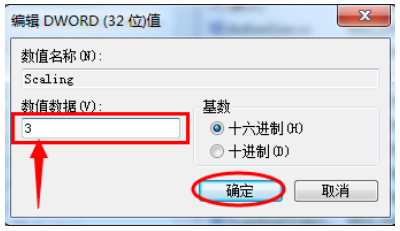
小编今天为大家带来的win7显示器无法全屏显示怎么办的解决办法到此结束,如果对您的问题起到了帮助请关注本站。
相关文章
- 笔记本Win7怎么连接WiFi?笔记本Win7连接WiFi步骤
- Win7精简版32位239M终极纯净版无法使用无线网络怎么办?
- Win7精简版和纯净版哪个更流畅一些?
- Win7精简版32位 239m终极纯净版无线网络无法开启怎么办?
- Win7精简版在哪下载?Win7精简版下载地址及教程步骤
- Win7精简版和完整版的区别是什么?
- Win7精简版怎么重装系统?Win7精简版一键重装系统教程
- 笔记本Win7系统找不到无线网怎么办?笔记本Win7系统找不到无线网解决方法
- 笔记本Win7系统开机慢怎么办?笔记本Win7系统开机慢解决方法
- 笔记本Win7系统重装怎么操作?笔记本电脑一键重装Win7系统教程
- 笔记本Win7系统的无线开关怎么打开?
- 笔记本Win7系统无线服务没有打开怎么办?
- 笔记本Win7WiFi功能怎么打开?笔记本Win7WiFi功能打开方法
- 惠普笔记本Win7系统一键重装怎么操作?
- Win7精简版无法连接网络怎么办?Win7精简版无法连接网络解决方法
- Win7精简版无线网无法连接怎么解决?